Jak mohu sám vymazat účty microsoft? Jak zavřít účet společnosti Microsoft
Majitelé nového operačního systému se často ptají, jak smazat uživatele v systému Windows 10, pokud je účet nadbytečný nebo vadný? Odpověď na tuto otázku spočívá ve specifikacích práce s uživatelskými účty. Vývojáři společnosti Microsoft přidali nový systém nastavení systému do operačního systému. Nyní pomocí speciální části Parametrů můžete uživatele v systému Windows 10 smazat nebo chvíli deaktivovat druhý účet. Jedná se o užitečnou inovaci, protože administrátor počítače nemusí profil odstranit, ale dočasně mu brání v přihlášení k systému. Pokud však v počítači vypnete profil, můžete odstranit uživatelský účet ve Windows 10.
Jak odstranit uživatelský účet v systému Windows 10 prostřednictvím nastavení?
Chcete-li provést odinstalování uživatele systému Windows 10 prostřednictvím nastavení, proveďte několik jednoduchých akcí:
- Klikněte na tlačítko "Start", "Možnosti" a vyberte možnost "Účty".
- Otevře se nové okno. V levém menu vyberte možnost "Rodina a ostatní uživatelé". V hlavním okně vyberte účet. Vlastník může být správcem. V takovém případě možná budete potřebovat heslo. Klikněte na "Smazat".
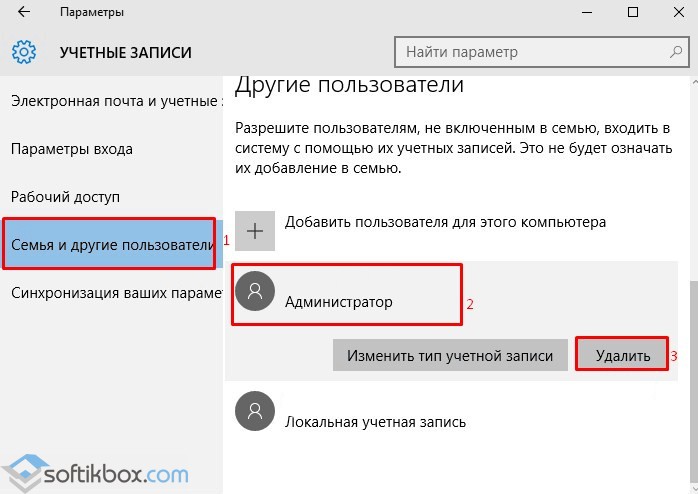
- Zobrazí se okno s upozorněním na odstranění uživatele systému Windows. Potvrďte operaci.

DŮLEŽITÉ! Spolu s účtem budou odstraněny všechny pracovní plochy, složky "Dokumenty", "Videa", "Záznamy" a "Obecné". Proto je-li tato data hodnotná, stojí za to předem kopírovat.
Jak mohu odstranit profil v systému Windows 10 pomocí příkazového řádku?
Chcete-li odstranit profil uživatele v operačním systému Windows, měli byste provést následující akce:
- Klepněte pravým tlačítkem myši na ikonu "Start" a vyberte příkaz "Příkazový řádek (Administrator)".
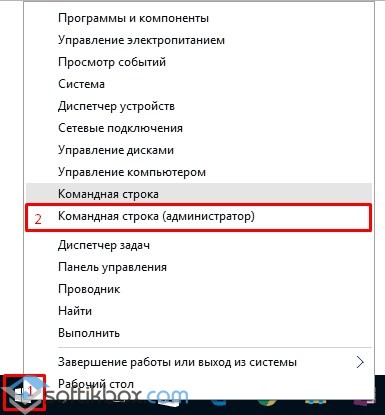
- Otevře se konzola. Zadejte první příkaz: net users.

- Příkaz pro odstranění profilu bude následovně: uživatelské jméno uživatele / smazání, kde je jméno účtu, který chcete smazat, "uživatelské jméno".

- Čekáme na smazání profilu.
Odstraňte účet v systému Windows 10 pomocí ovládacího panelu
Pokud potřebujete smazat profil v systému Windows 10, doporučujeme použít Ovládací panely. Chcete-li to provést, proveďte následující akce:
- Klikněte na tlačítko "Start" a vyberte "Ovládací panely". Po novém okně vyberte možnost "Uživatelské účty".
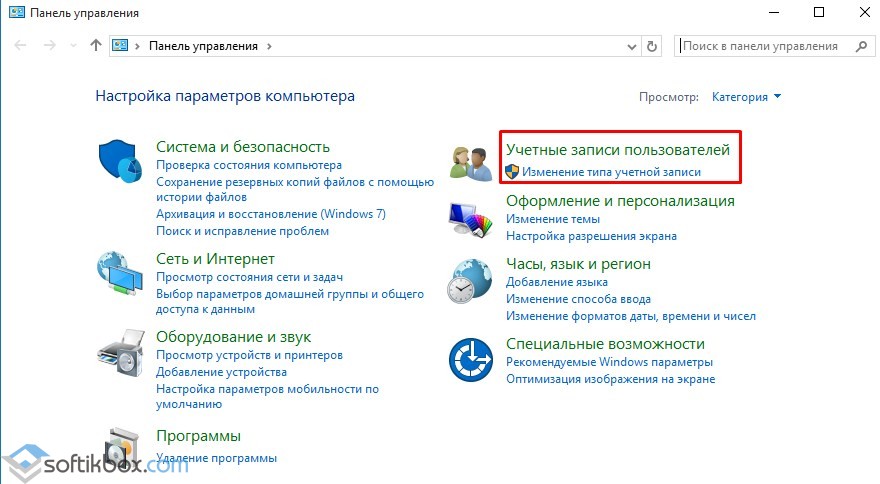
- Pokud máte více účtů, měli byste vybrat ten, který chcete smazat. Pečlivě se podíváme na uživatelské jméno v systému Windows 10. Klepněte na tlačítko "Odstranit účet".
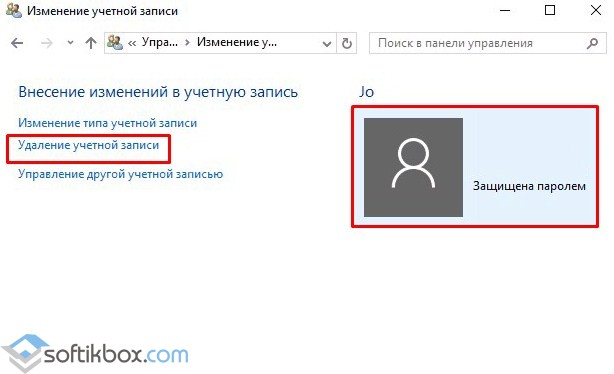
- Zobrazí se okno vyzývající k uložení profilových dat. Zachováváme to podle našeho uvážení. Poté klikněte na "Smazat profil".
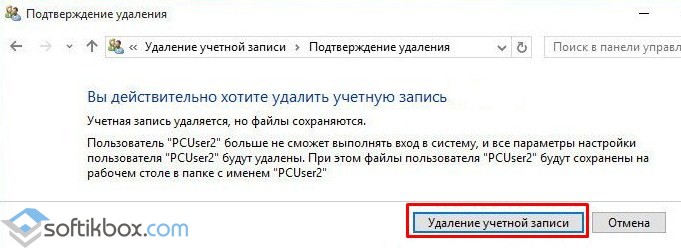
- Profil byl smazán.
Je důležité si uvědomit, že odstranění profilu prostřednictvím ovládacího panelu může vést k nutnosti zadat heslo. Pokud ano, stojí za to použít následující doporučení.
Vymazání účtu pomocí řádku Execute
V systému Windows 10 můžete odstranit profil pomocí několika kliknutí pomocí řádku Spustit. Chcete-li to provést, proveďte následující:
- Klikněte na "Win + R" a zadejte "netplwiz".
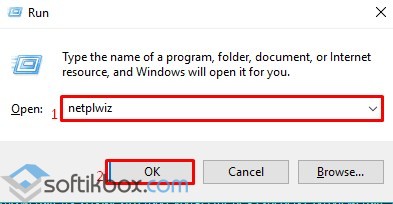
- Otevře se nové okno. Vyberte záznam 2 a klikněte na "Smazat".
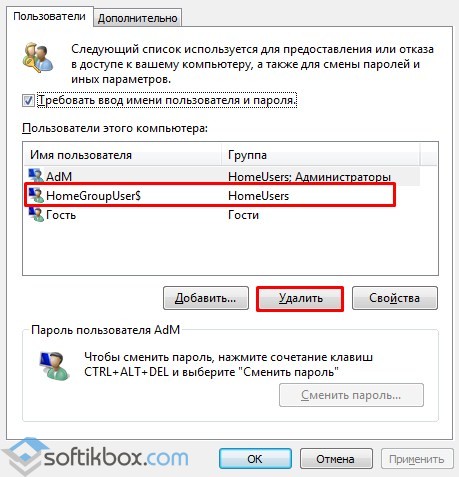
- Po potvrzení vybrané akce bude smazán další uživatel.
Jak mohu zablokovat jeden z účtů v systému Windows 10?
Pokud zřídka používáte účet 2, ale nechcete jej smazat, můžete ho jednoduše zablokovat. Postupujte podle následujících pokynů:
- Klikněte na "Start", "Možnosti", "Účty" av levém menu vyberte "Rodina a ostatní uživatelé".
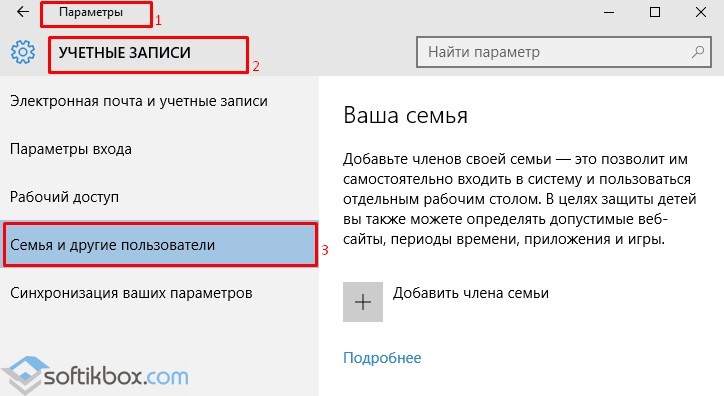
- Vytáhněte jezdec dolů. Vyberte účet, který chcete blokovat, a klikněte na tlačítko "Blokovat".
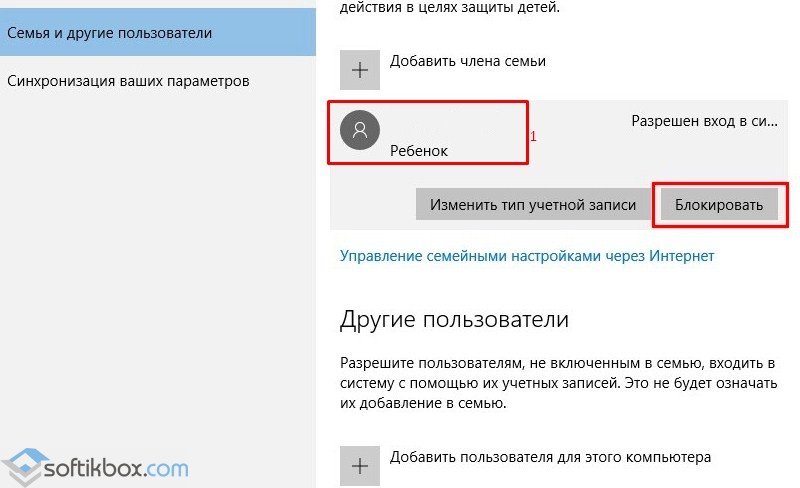
- Po potvrzení vybrané akce a kliknutí na tlačítko "Odepřít".
Dobrý den, drahí uživatelé. Dnes budeme zvažovat otázku, kterou se mnozí již setkali a jen málo nalezlo cestu. Je možné smazat účet v systému Windows 10 a jak to udělat?
Při instalaci systému Windows 10 budete požádáni o napsání vlastního nastavení jméno a heslo z účtu Microsoft. Zadáním těchto údajů souhlasíte, že systém Windows 10 je použije k spuštění operačního systému. Samozřejmě, většina uživatelů se této situaci nelíbí.
Důvodem může být mnoho, ale nejčastější je neochota zadat těžké a těžko zapamatovatelné heslo při přihlášení k systému pokaždé. To je důvod, proč dnes budu mluvit o tom, jak se zbavit účtu a pracovat na svém "účetnictví".
Klepněte na ikonu Start a potom klepněte na uživatelské jméno. Na obrazovce by se měl objevit malý blok, na něm byste měli kliknout na řádek "Změna nastavení účtu". Potom se otevře nové okno, ve kterém můžete nastavit osobní účet. Klepněte na položku "Přihlásit se místo toho s místním účtem"
Zobrazí se okno s názvem "Přepnout na místní účet". Je nutné zapsat heslo účtu a kliknout na tlačítko "Další".
Pak budete muset napsat uživatelské jméno, heslo a výzvu, pokud náhle zapomenete heslo. Jsou chvíle, kdy člověk nechce zadat heslo na účet. V takovém případě jednoduše nechte řetězec hesla prázdný.
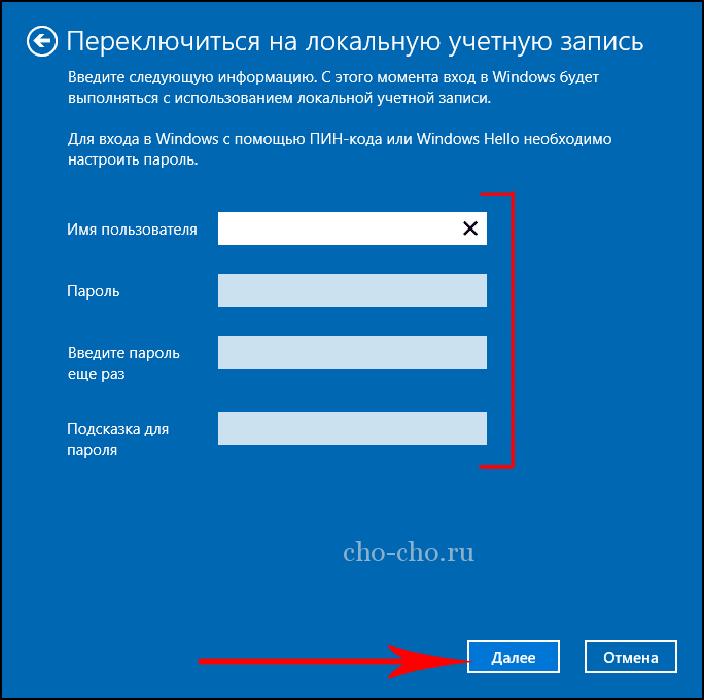
To je všechno. Nyní klikněte na blok "Odhlásit a vypnout".
Po dokončení této sekvence akcí ukončíte účet Microsoft a přihlásíte se pod místním záznamem. Nyní došlo k přepnutí mezi záznamy a zcela se zbavit účtu Windows 10, potřebujete:
- Otevřete nabídku Start,
- "Nastavení účtu."
- V dolní části stránky můžete položku zcela smazat.
Smazat více položek
Tato metoda pomůže uživatelům, kteří mají více než jeden účet.
Nejprve se přihlaste do systému jako správce účtu, který si přejete zachovat.
- Spusťte nabídku "Start";
- Zvolte možnost "Možnosti";
- Pak "Účty";
- V novém bloku klikněte na odkaz "Rodina a ostatní uživatelé".
- V seznamu "Ostatní uživatelé", který se zobrazí, najděte účet, který se chystáte odstranit. Nejprve klikněte na něj a potom na tlačítko "Odstranit", jak je znázorněno na obrázku obrazovky.
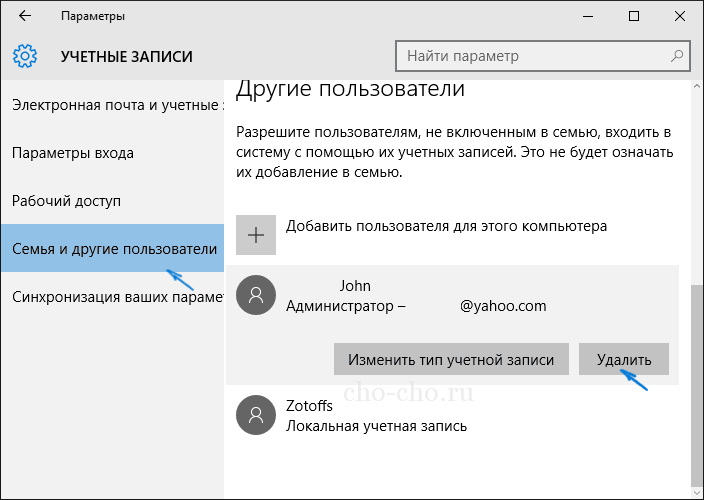
Pak uvidíte varování bloku, která zničení tohoto účtu budou odstraněny z počítače všechny uživatelské soubory (desktop soubory, fotografie, videa, dokumenty, atd.) Proto předem zvažte zabezpečení požadovaných dat. Pokud je to v pořádku, klikněte na blok "Odstranit účet a data".
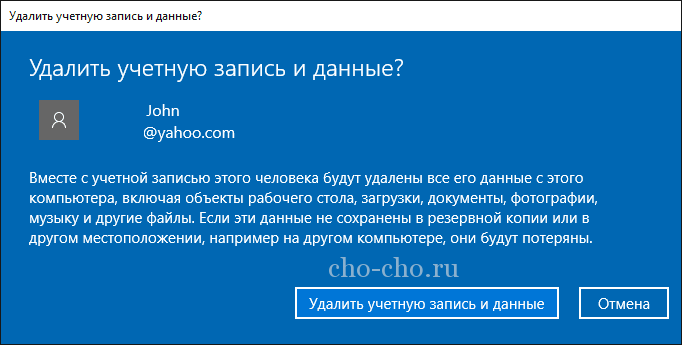
Během krátké doby bude záznam zcela vymazán ze zařízení.
Odstranění místního účtu pomocí ovládacího panelu
To se liší tím, že zde, když zničíte účet, všechny soubory uživatele mají schopnost uložit. Budeme pracovat s ovládacím panelem. Přihlašujeme se s právy správce.
Otevřete ovládací panel Windows 10 (vyberte zobrazení "ikony"). Vyberte podkategorie "Uživatelské účty". Vyberte účet Microsoft, který chcete smazat. Klikněte na tlačítko Odstranit účet.
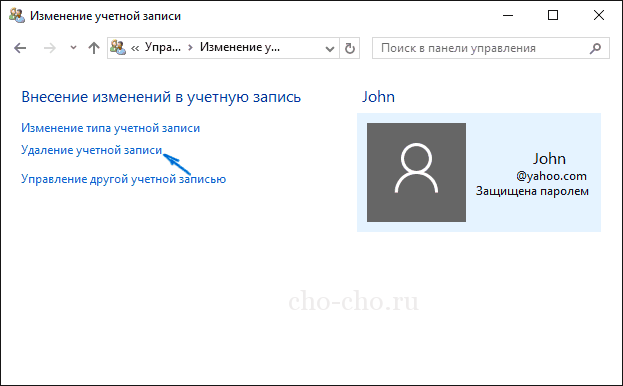
Zobrazí se blok, na kterém budete vyzváni, abyste se rozhodli odstranit nebo uložit uživatelské soubory. V případě ukládání budou soubory přesunuty na pracovní plochu v adresáři aktuálního uživatele.
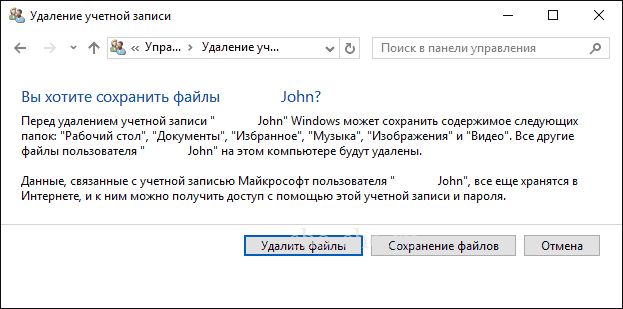
Souhlasím s vybraným týmem.
Zde jsou tři jednoduché způsoby, jak se zbavit účtu v počítači se systémem Windows 10. Nyní víte, jak to udělat. Všechny články o systému Windows.
Často se po instalaci systému Windows 10, uživatelé, mnoho z nich se potýkají s problémem, pokud chcete odstranit uživatelské účty Windows 10, nebo z důvodu toho, že nejsou používány, nebo v souvislosti s přihlášením potíže. Klíčová příčina ve skutečnosti není zvlášť důležitá. Vezměme si nejjednodušší možnosti, které vám umožní odstranit Windows 10. To se provádí jednoduše a doslova během pár minut uchetki „jakéhokoli typu a priority.
Proč potřebuji účet Microsoft?
Začněme trochu z dálky. Proč musím aktivovat účetnictví společnosti Microsoft? Ale teprve potom, že bez jeho vytvoření systém na počítači, notebook nebo mobilní zařízení prostě nebude zřízena. Navíc jsou tato registrační data později použita pro přihlášení s právy správce.
Ne všichni však vědí, že „sedm“ tam byl nějaký další priority tvoří tzv superadministrátora, jehož jménem se někdy musí spustit instalaci programu nebo proces specifického softwaru, který vyžaduje změny systémových souborů, a to i přesto, že uživatel má všechna potřebná práva. Na to budeme později.
Pokud jde o „uchetki» Microsoft, je velmi často situace, kdy přihlašovací heslo je velmi dlouhý nebo složitý a neustále se představí se stává skutečným problémem, a to zejména pokud obsahuje téměř žádný památný kombinace písmen, písmena nebo symboly.
Místní účty
Díky místním účtům jsou věci mnohem jednodušší. Spravidla se vytvářejí na terminálech, pokud má v systému pracovat více uživatelů. Ten "ten" je však takový, že sám původně vytváří několik "účtů", které obecně visí v systému mrtvé váhy.
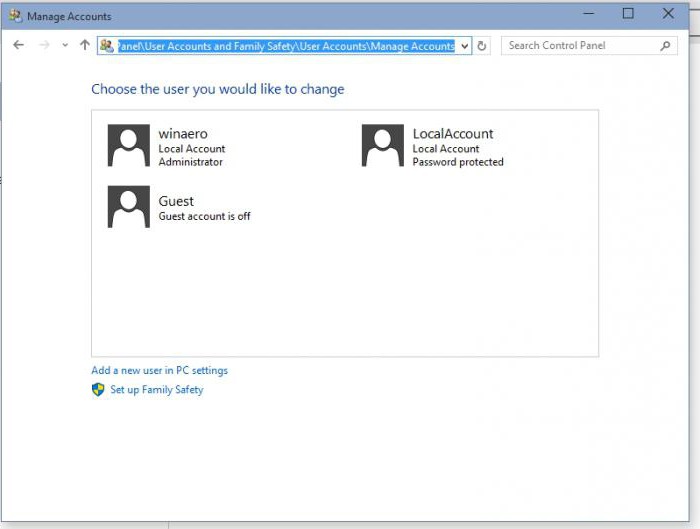
Zjednodušeně řečeno, pro normálního vstupu a práci stačí ponechat jeden (aktuální) účet a odstranit místní účty Windows 10 jakýkoli jiný typ. Jak to dělat, nyní a bude zvažováno.
Přecházíme z "účetnictví" společnosti Microsoft na místní záznam
Než se rozhodne o tom, jak odstranit účet v systému Windows 10 (s odkazem na webu „uchetki“), je nutné nejprve znovu vytvořit přihlašovací údaje, tj nastavte podmínku přístupu nepoužívá „maykrosoftovskih“ registraci a lokální nahrávání.
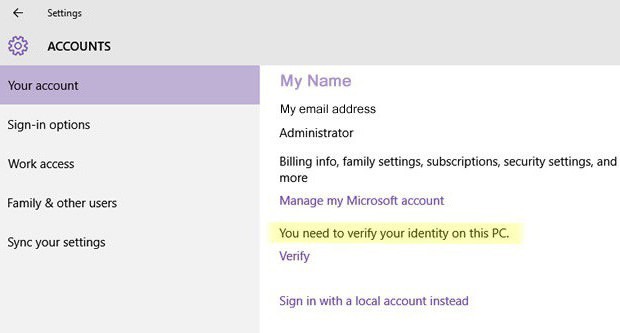
Obecně platí, že proces deaktivace "účtování" a změna jeho nastavení se snižuje tak, že opustí jeden záznam a vstupuje do jiného. Chcete-li to provést, použijte standardní nabídku „Start“, kde stačí kliknout na uživatelské jméno a zvolte pro změnu nastavení účtu z rozbalovacího menu. V okně nastavení nás zajímá část e-mailu a "účetnictví". Okno vpravo obsahuje další vstupní řádek pod místní registrací. Klepněte na něj a přejděte do další nabídky.
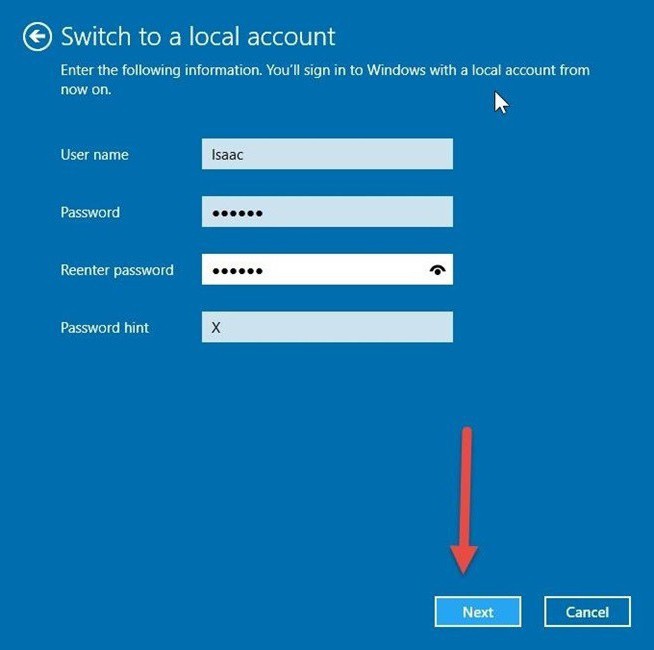
Budete muset zadat aktuální heslo a poté zadejte nové přihlašovací údaje. Pokud heslo později nepoužíváte, můžete ponechat příslušné pole prázdné. Poté potvrďte odhlášení a vypnutí. V této fázi to může být omezené. Při následujících stahováních bude systém používat místní registraci. V tuto chvíli se zastavíme.
Jak odstranit nepotřebné účty systému Windows 10: první způsob
Nyní se podívejme na otázky týkající se odstranění nepotřebných údajů. Existují dva způsoby, jak to provést. První metodou, která umožňuje pochopit v systému Windows 10, je použít stejnou část, která byla uvedena výše.
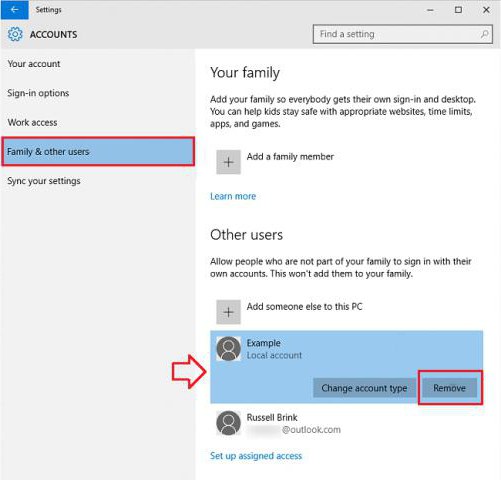
Pouze v tomto případě by měla být pro provádění procesu mazání použita nabídka "Rodina a ostatní uživatelé". V okně vpravo vyberte položku, kterou chcete smazat, a příslušnou akci.
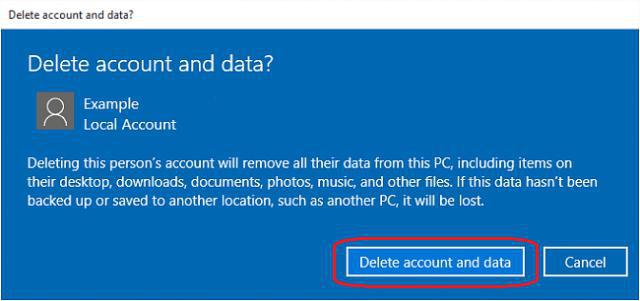
Poznámka: Po uplynutí této doby systém vydá upozornění, že všechny parametry a soubory uložené tímto uživatelem v příslušné části budou smazány. Pokud by některé informace měly zůstat, nejprve je lepší proces zrušit, poté je přesunout nebo zkopírovat na jiné místo na disku a opakovat operaci znovu. Ve fázi smazání souborů souhlasíme, po kterém budou všechna registrační data ze systému odstraněna.
Jak odstranit místní účet Windows 10 pomocí druhé metody
Zvažte druhou, ne méně účinnou cestu. Pokud chcete vyřešit problém, jak zcela odstranit účet systému Windows 10, můžete použít klasickou metodu přístupu k účtům uživatelů prostřednictvím standardu „Ovládací panely.“

Nejprve je nutné se přihlásit jako správce v „Ovládacích panelech“ vyberte oddíl účtů a přesunout na jiný účet pro správu bodu. Stejně jako v předchozí verzi vyberte položku, kterou chcete odstranit, a aktivujte proces.
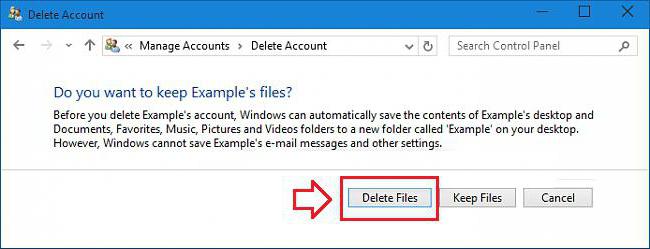
Systém vás opět vyzve, abyste odstranili nebo ukládali informace o uživateli (soubory). V závislosti na jejich potřebách si vybereme, co je požadováno. Mimochodem, tato metoda je dobrá, protože systém Windows nejprve navrhuje, aby soubory vytvořené pod odnímatelným „uchetki“, a nikoli zrušení procesu a první kopii nebo je přesunout na jiné místo, stejně jako v předchozím případě. V procesu vymazávání registračních údajů a parametrů to však nijak neovlivňuje.
Deaktivace účtu Microsoft
Nyní přejdeme k nejdůležitější věci. Zdá se, že počítač "účetnictví" Microsoft je deaktivován. Ve skutečnosti to nikam nešel. Chcete-li zcela odstranit účty Windows 10 (ve smyslu toho, „maykrosoftovskih“), musí být deaktivován (close) na oficiálních zdrojů společnosti. Upozorňujeme, že pokud ji nepoužíváte, některé služby online se stanou nedostupné.
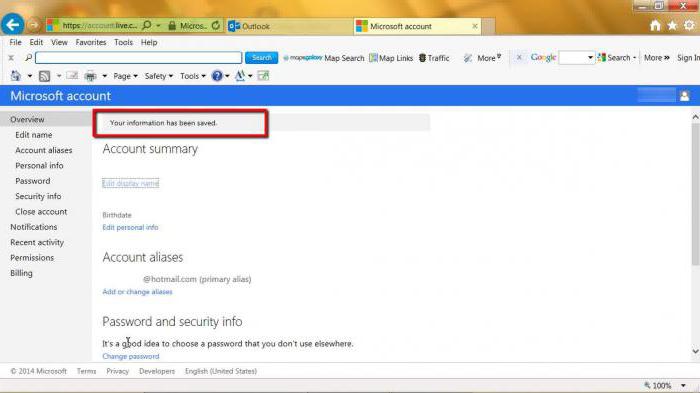
Chcete-li zavřít registraci, musíte jít na přihlašovací stránku a zadat informace původně zadané při registraci. Poté použijeme sekci ochrany osobních údajů a zabezpečení. V dolní části stránky je část pro zavření účtu, u kterého se zobrazí příslušné tlačítko. Klepněte na něj, vyberte důvod uzavření a označte položku pro uzavření.
Měli bychom také věnovat pozornost tomu, že uzavřený „uchetki“ nebude hned, ale až po 60 dní od data aktivace. V tomto případě, pokud má uživatel připoután zařízení, jako je mobilní telefon, že obdrží speciální kód, který v tomto období může být použit k obnovení registrace. Ale zda stojí za to udělat takové věci, každý se rozhodne sám za sebe. Samozřejmě, že v případě, že vestavěné služby „desítky“ nebo prohlášen za rozšířenou podporu se nepoužívá, stejně jako přístup k on-line obchodu, bude existovat nic, co s tím, že uživatel odmítá takový zápis špatně. Jak již bylo uvedeno výše, nebude to mít vliv na výkon systému, pokud některé služby přestanou fungovat. V některých případech může dojít k problémům s ukládáním kontaktů, například v aplikaci Outlook.
Kromě toho, v případě, že uživatel je již k dispozici na sklad faktur poplatků, by měly být buď zaplatit, nebo poslat žádost o odstoupení od smlouvy.
Problémy s vlastními soubory
Jak odstranit účty systému Windows 10 je obecně již srozumitelné. Co se týče uchování informací, můžete v zásadě udělat dvě věci. Například můžete nejprve přesunout soubory do jiného umístění na disku nebo v logický oddíl, nebo je zkopírovat na vyměnitelné médium. Avšak způsob odstranění „uchetki“ z „Ovládací panely“ v tomto smyslu je výhodnější, protože systém připomene uživateli nutnost ukládat důležitá data. Nicméně, co dělat, závisí na uživateli.
Závěr
Na závěr je třeba říci, že byly považovány pouze nejzákladnější a nejjednodušší způsoby, jak odstranit uživatelské účty Windows 10 jakéhokoliv typu. Jak vidíte, tato technika je natolik jednoduchý, že pro místní počítačů a Microsoft on-line služba, kde se můžete zbavit registrace jednou provždy. Jedinou otázkou je, zda je nutné odstranit registraci "Microsoft", protože některé služby se stanou nepřístupnými. Záznam však můžete obnovit do 60 dnů. Nejdůležitější věcí není vynechat okamžik uplynutí tohoto období.
Odstraňování nepotřebných účtů v systému Windows 10 můžete několika způsoby vyřešit, což však neznamená, že neexistuje žádný rozdíl v tom, který z nich bude použit. To znamená, že „špatné“ odstranění může vést k tomu, že disk, který zůstane neporušený hromadu nepotřebných souborů a neplatných cest v souborovém systému. Nebo naopak, chce odstranit pouze záznam sám při zachování souborů profilu, uživatel nevědomky s profilem a může mazat data s ním spojené.
Jak odstranit účet Microsoft v systému Windows 10
Pokud se chcete zbavit nepotřebného profilu při ukládání všech jeho souborů, doporučujeme použít následující metodu.
Na navigačním podokně Průzkumníka klikněte pravým tlačítkem myši na ikonu "Tento počítač" a v rozbalovací nabídce vyberte možnost "Spravovat".
V modulu snap-in pro správu počítače vyberte Nástroje → Místní uživatelé → Uživatelé, klepněte pravým tlačítkem na nepotřebný profil a klepněte na tlačítko Odstranit.
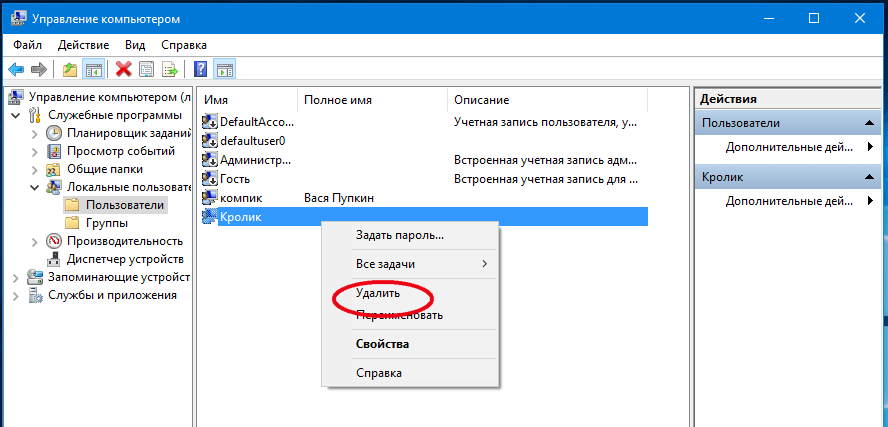
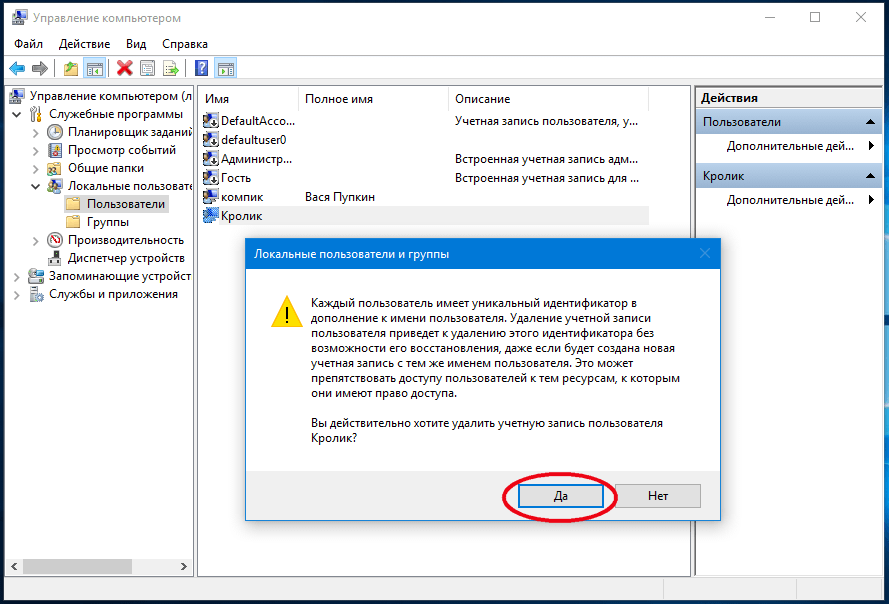
Odebrání účtu Microsoft Windows 10 je dokončeno, ale soubory, které jej patří, zůstávají nedotčeny.
Ke stejným výsledkům se deaktivuje profil pomocí modulu snap-in pro správu - netplwiz. Klepněte na tlačítko Win + R a v okně Spustit, které se zobrazí, spusťte příkaz netplwiz.exe. Po výběru profilu v okně nástrojů klikněte na tlačítko uvedené na obrazovce obrazovky.
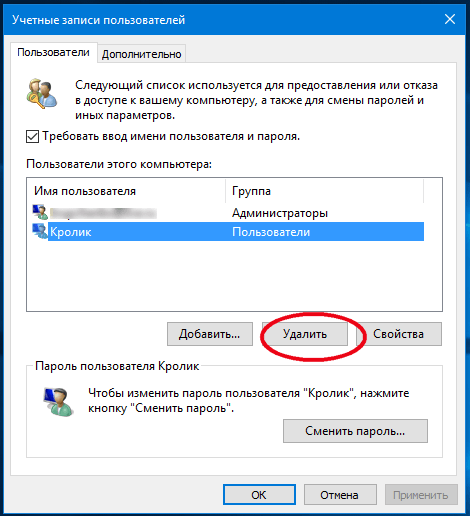
Systém vydá varování s opakovanou žádostí o potvrzení
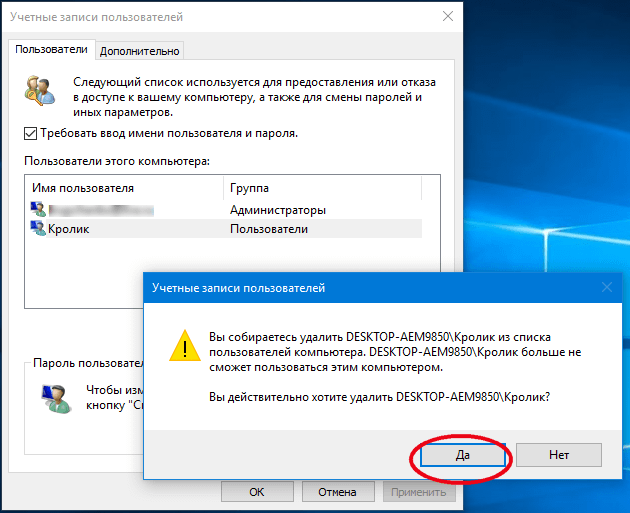
Profil v počítači již není a jeho soubory budou stále umístěny ve stejném adresáři ve složce Uživatelé.
Úplné odstranění účtu Windows 10 společně se všemi soubory je ještě jednodušší. Chcete-li to provést, otevřete univerzální aplikaci "Možnosti"
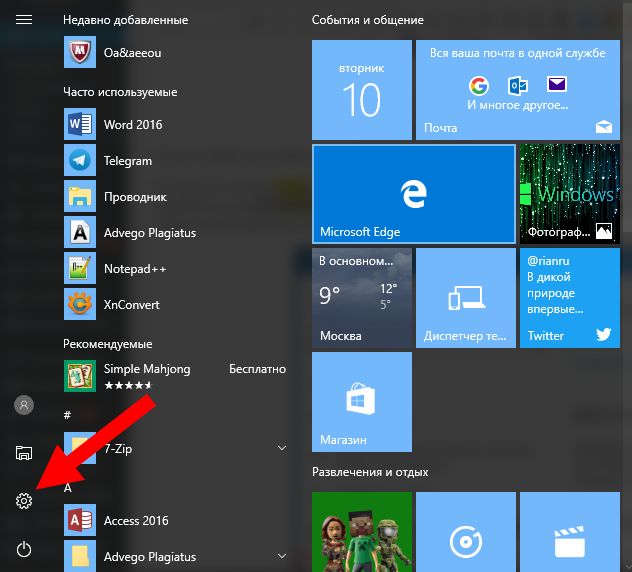
Přejděte do části Účty.
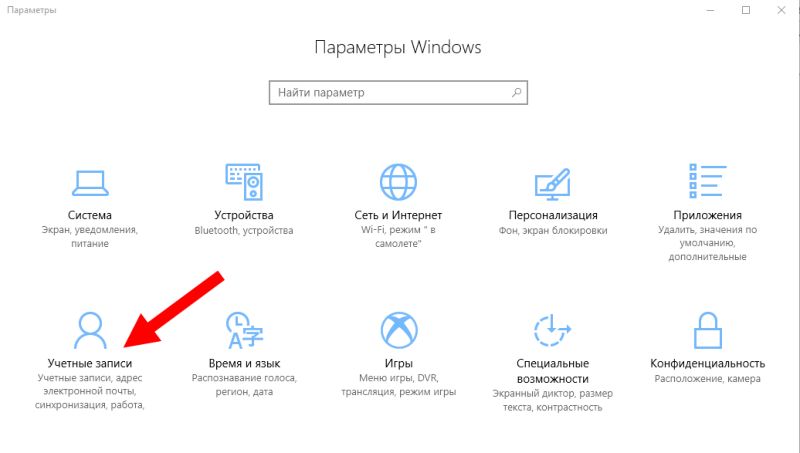
Přepněte na kartu "Rodina a ostatní lidé", vyberte zbytečné a zopakujte akce na obrazovce níže.
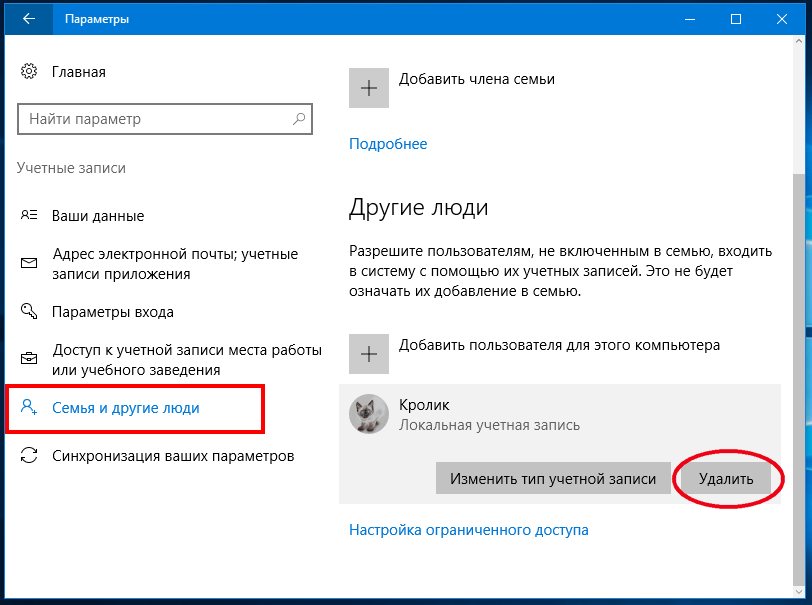
Požadavek opakujte v rozbalovacím okně, kde operační systém věnuje pozornost skutečnosti, že všechna data z tohoto počítače budou nenávratně ztracena
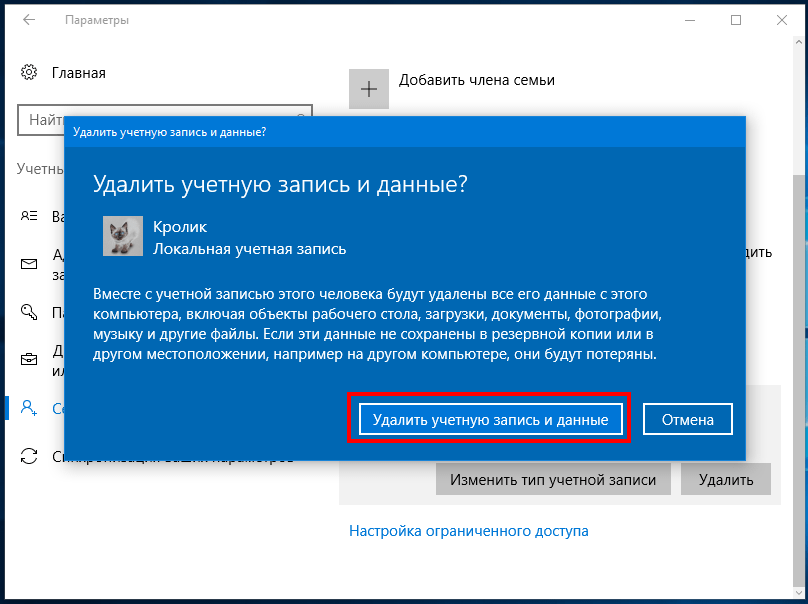
Nyní profil a všechny osobní soubory, které mu patří, zcela zmizí z počítače.
Nejčastěji se při zapnutí operačního systému vytvoří účet Microsoft. Osoba je požádána, aby zadala přihlašovací údaje, obvykle e-mailovou adresu a také heslo. Tento způsob práce s počítačem nebo jiným zařízením však může být nepohodlný, takže se lidé chtějí naučit smazat účet Microsoft. Následně se můžete vrátit do práce s obvyklým místním nahráváním.
Zvláštností tohoto profilu je, že je jedním z mnoha zdrojů. Například pomocí stejných dat můžete jít nejen do vašeho počítače, ale také do Skype a také do systému Xbox. Odstranění účtu může mít vliv na všechny tyto zdroje. Před provedením takového procesu je proto nutné věnovat určitý počet předběžných opatření.
Práce se soubory a daty
Časem se v prostředcích společnosti Microsoft hromadí množství dat, které mohou být později užitečné pro ty, kteří se rozhodli smazat svůj účet. Mohlo by to být například:
- Dopisy a různé soubory v službách Hotmail, Outlook.com a další podobné služby.
- Informace uložené v programech HealthVault a MSN Money.
- Kontakty na Skype, pokud byly přidány pomocí
Také vše, co je spojeno s akvizicemi v systémech Microsoft, bude ztraceno. Osoba ztratí přístup k informacím o různých nákupech z oficiálního webu, stejně jako o klíčích k digitálnímu zboží. Konečně nedostatek účtu ovlivní také hudbu, která byla stažena pomocí služby Xbox Music. Můžete jej poslouchat, ale nebudete moci házet na nějaké jiné médium.
Uživatel bude takovými akcemi značně ovlivněnXboxŽivě. Po vymazání bude jeho účet zcela resetován, všechny úspěchy budou smazány, stejně jako značka hráče. To vše je třeba mít před uzavřením účtu. Je nutné přijmout opatření k uchování potřebných souborů a ujistit se, že nic nenahraditelného nebude ztraceno.
Placené odběry
Mnoho zdrojů od společnosti Microsoft poskytuje příležitost k odběru placeného odběru. Například na serveru Outlook.com můžete zaplatit za nedostatek reklamy a služba Xbox Live Gold vám dává příležitost získat zdarma hry a slevy pro některé produkty. Před smazáním položky musíte zajistit, aby peníze nebyly odepsány za to, co nikdo jiný nepoužívá.
Pochopte tuto otázku na webu společnosti Microsoft.
- Na stránce je třeba najít část "Platba a fakturaci".
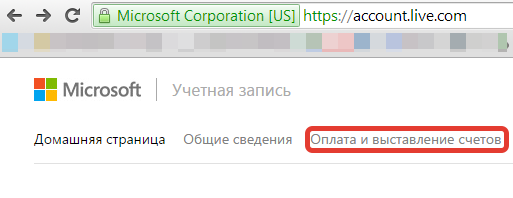
- Zde je tlačítko "Předplatné".
- Poté budete muset podle pokynů technické podpory potvrdit vlastnictví tohoto účtu.
- Pak musíte vybrat předplatné, které chcete přestat platit, a klikněte na tlačítko Spustit správu.
- Nejčastěji systém provádí automatické zrušení, takže je nutné dodržovat pokyny na obrazovce.
- Někdy se tak nestane, a pak musíte zvolit možnost "Kontaktovat podporu".
Předplatné týkající se konzoly Xbox obvykle vyžadují vyhledávání na jiné stránce s příslušným názvem "Podpora konzoly Xbox". Totéž platí pro Skype. V zásadě, pokud některá služba nebyla k dispozici v části "Platba a fakturace", musíte kontaktovat osobu, která předplatné přímo prodala.

Nová adresa a body společnosti Microsoft
Vzhledem k tomu, že účet Microsoft je také spojen s různými e-mailovými službami, musíte se předem postarat o to, aby lidé mohli kontaktovat svého vlastníka jiným způsobem. Je třeba věnovat pozornost třem bodům:
- Do šedesáti dnů po odstranění majitel nebude moci vstoupit do své poštovní schránky, ale bude stále přijímat dopisy.
- Na konci tohoto období budou všechna data a materiály uložené uvnitř e-mailu smazány.
- Stejná adresa (zejména z aplikace Outlook) může být předána někomu jinému.
Před nastavením účtu je nejlepší nastavit automatickou odpověď pro každého, kdo na tuto adresu pošle dopis. V něm můžete nahlásit smazání účtu a také určit jinou poštu, kterou chcete napsat. Automatická odpověď je nakonfigurována v nástroji Správa účtů. Je přístupná přes položku Nastavení.
Poté se musíte ujistit, že na účtu nejsou žádné body Microsoft. Pokud ano, musíte je nejprve utratit. Informace o množství je možné zjistit pomocí "Fakturace", kde je třeba vybrat sekci "Způsoby platby".
Konečně musíme také vyřešit problém koherentních záznamů o dětech, které jsou svázány s hlavním. Po minimalizaci možných ztrát z uzavření účtu můžete přejít přímo na hlavní proces.
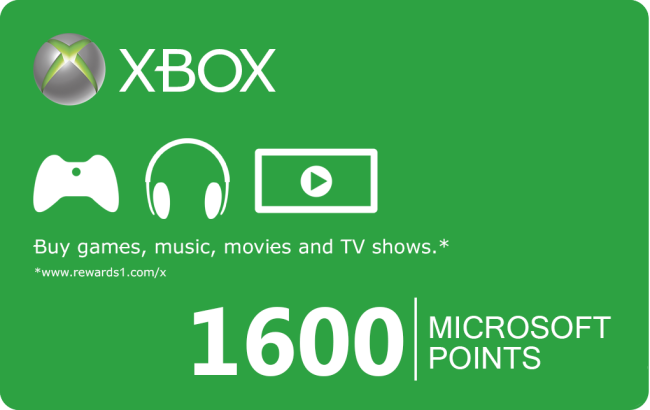
Jak smím smazat účet Microsoft?
Přímé odstranění se neděje okamžitě. Během dvou měsíců bude účet jednoduše neaktivní. Během této doby se majitel může rozhodnout, že nechce svůj záznam uzavřít. V tomto případě jej může bez problémů i nadále používat. Pokud již vyprší čas, nebude možné účet obnovit.
Jak odstranit účet Microsoft:
- Na oficiálním webu se musíte dostat do sloupce recenze. Chcete-li to provést, zadejte e-mailovou adresu a heslo.
- Tam musíte najít zabezpečení a soukromí a poté kliknout na tlačítko "Změnit heslo a další informace"
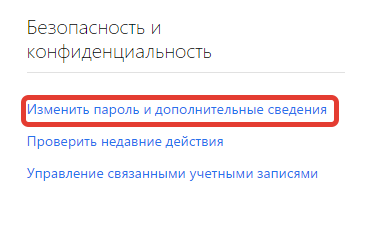
- Ve spodní části otevřené stránky je "Uzavření účtu".
- Uvnitř je tlačítko s odpovídajícím názvem "Zavřít účet".
- Po kliknutí na tlačítko Další je třeba zadat důvod odstranění. Proces se ukončí stisknutím tlačítka Označit.
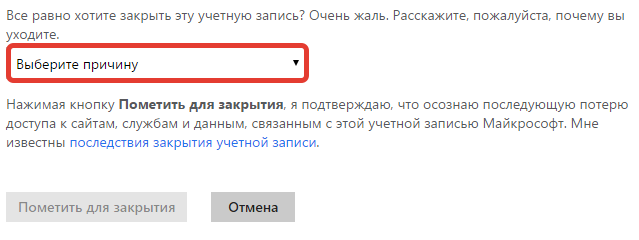
Pomocí interních zdrojů počítače můžete pracovat s účtem Windows 10. Chcete-li začít, musíte v nabídce Start zvolit uživatelské jméno. Objeví se malá místní nabídka, z níž bude první řádek "Změnit nastavení účtu".
- Klepnutím na něj se otevře okno nastavení.
- Ve sloupci Váš účet na pravé straně bude položka "Přihlásit se místo toho s místním účtem".
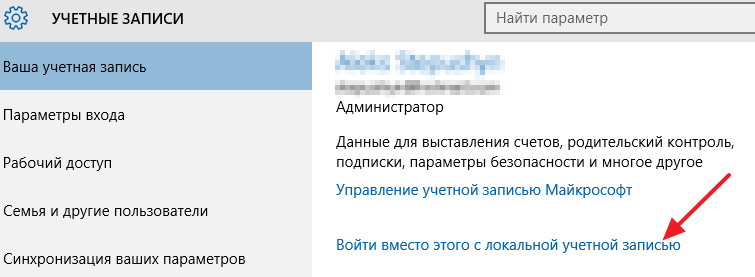
- Poté budete muset zadat data z účtu Microsoft a kliknout na tlačítko Další.
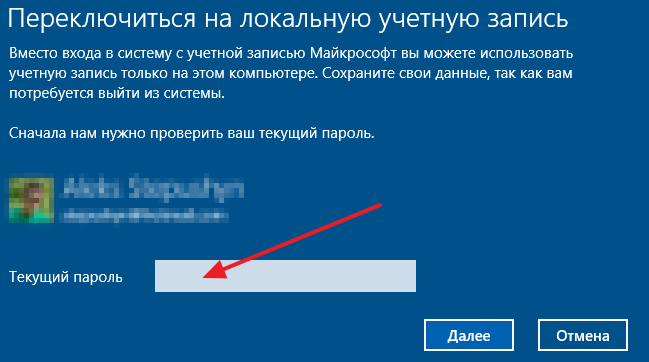
- Data z nového záznamu jsou nyní zadána. Pokud si přejete, heslo nelze přidat.
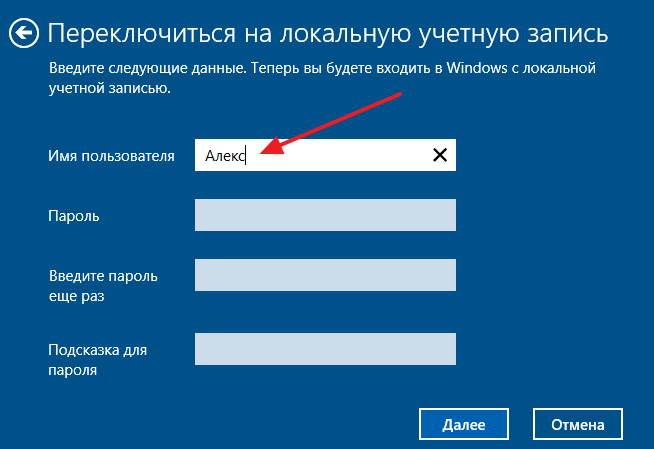
- Poté je nutné tento systém opustit a přihlásit se k novému účtu.
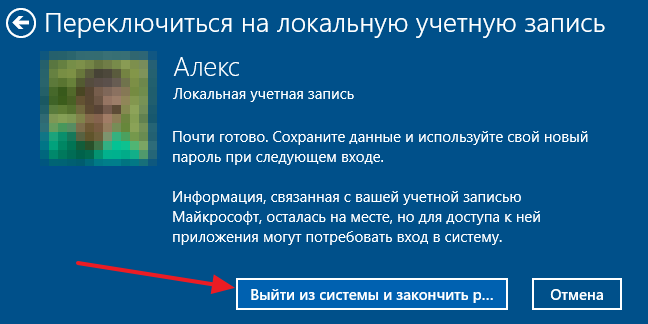
Zbývá pouze staré odstranění starého účtu. Chcete-li to provést, musíte znovu otevřít okno nastavení a zvolit účet Microsoft. Pod ním je tlačítko Smazat. Musíte na ni kliknout.
Existuje další způsob, jak odstranit účet Microsoft. Můžete například použít příkazový řádek. Tato metoda je obzvláště dobrá v tom, že funguje pro libovolnou verzi systému Windows 10, přestože vyžaduje práva správce.
- Pomocí kombinace Win a R se volá příkazový řádek.
- To odpovídá slovu netplwiz, a potom stiskněte klávesu Enter.
- Zobrazí se malé okno se sloupcem Uživatelé. Zde je třeba označit záznam, který chcete smazat.
Potom stačí kliknutím na příslušné tlačítko potvrdit smazání a zavřete okno OK.
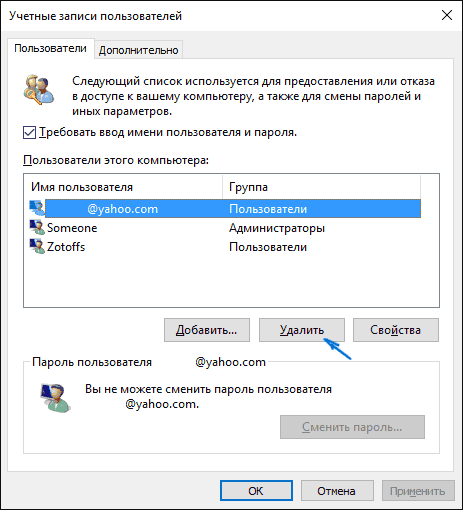


 Nastavení přístupového bodu MTS - instrukce, připojení
Nastavení přístupového bodu MTS - instrukce, připojení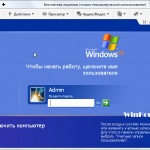 Spuštění prohlížeče časového limitu zapíše inicializaci možností zobrazení
Spuštění prohlížeče časového limitu zapíše inicializaci možností zobrazení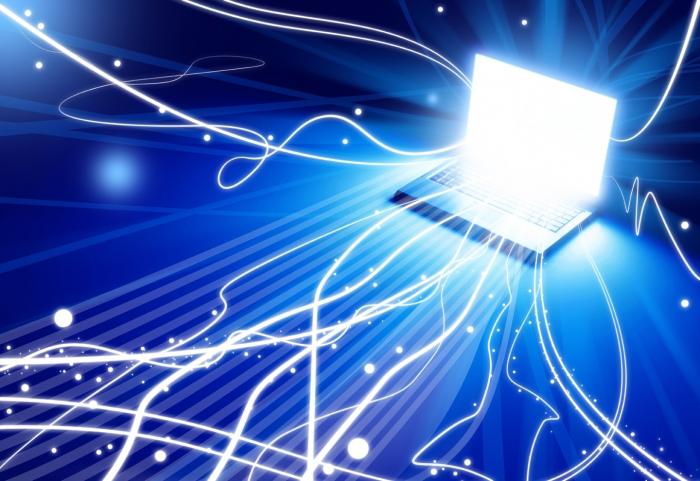 Jaká je rychlost připojení k internetu
Jaká je rychlost připojení k internetu